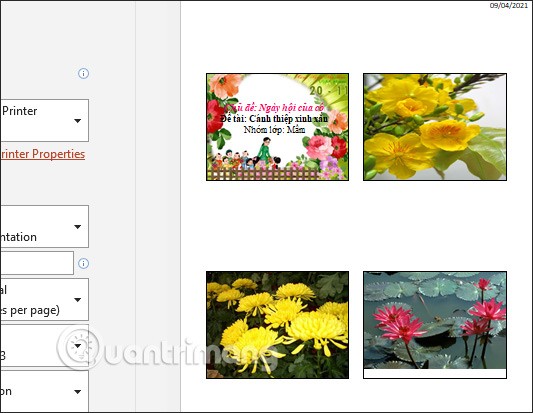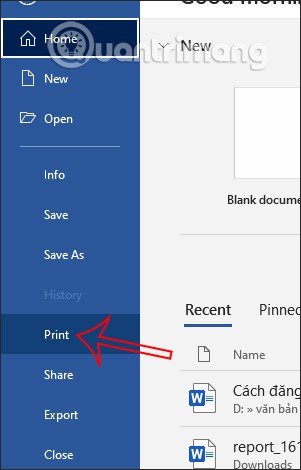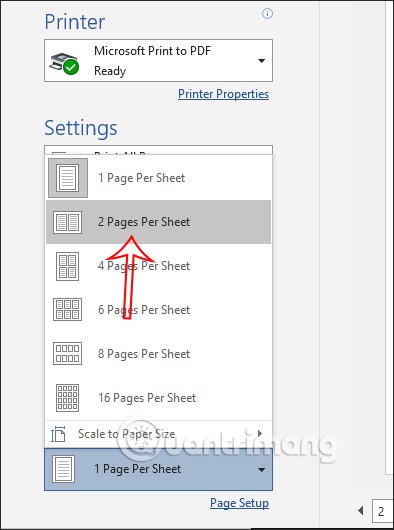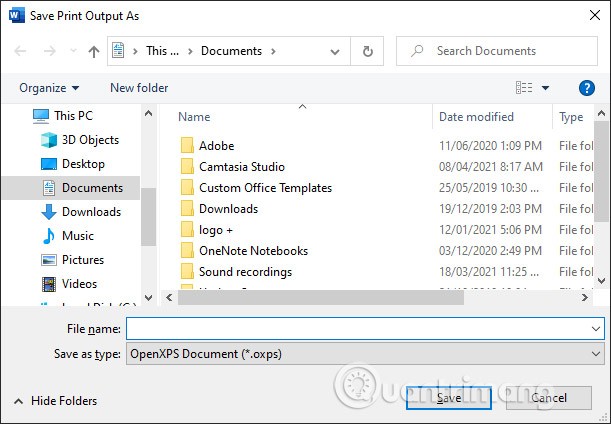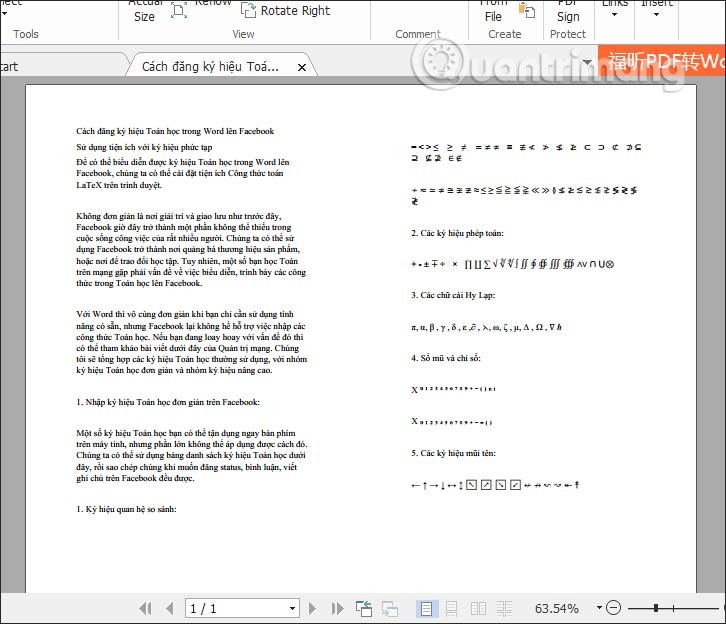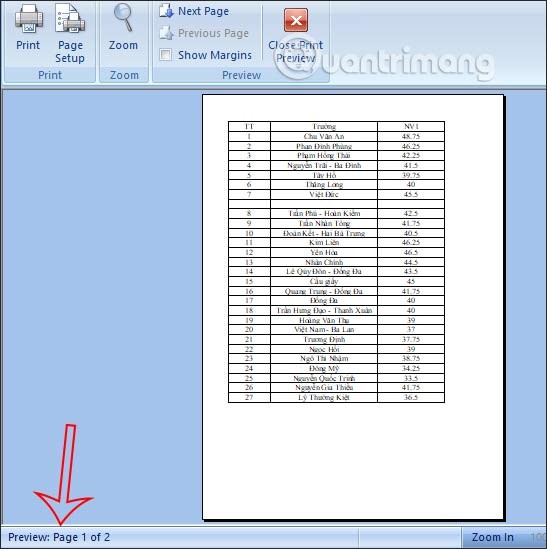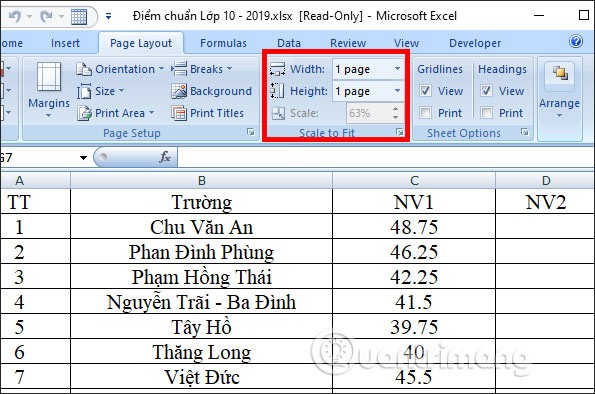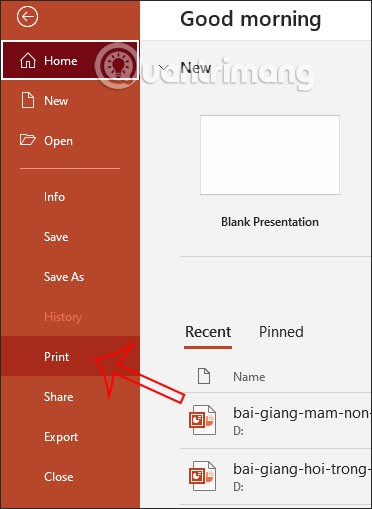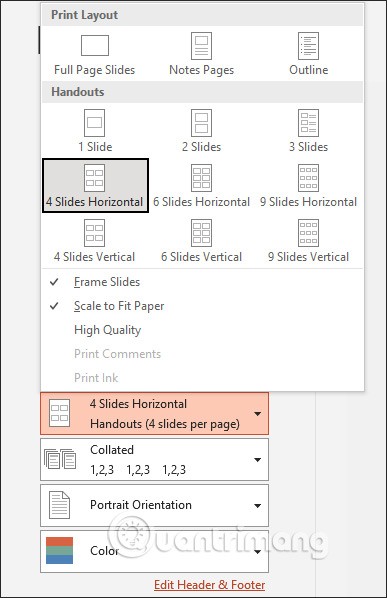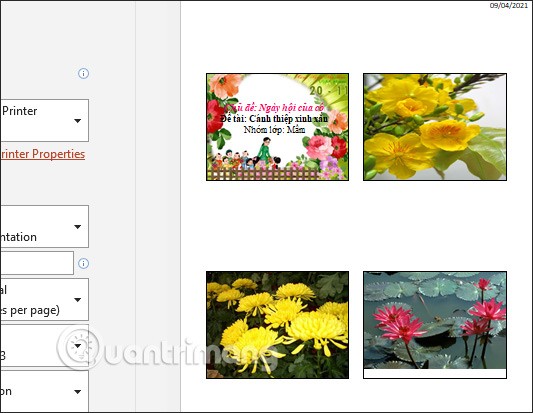Door 2 pagina's op 1 vel papier af te drukken of op beide zijden van het papier af te drukken , bespaart u veel papier. U gebruikt dan geen onnodig papier als u referentiedocumenten of documenten afdrukt die niet per se op 1 vel papier hoeven te worden afgedrukt. Momenteel kunnen we Word, PowerPoint en Excel zo instellen dat er 2 pagina's op hetzelfde vel papier kunnen worden afgedrukt, zodat u ze gemakkelijk kunt bekijken. Dit geldt alleen als het document niet te lang is om op 1 vel papier te kunnen worden samengevat. Het onderstaande artikel legt uit hoe u 2 pagina's op 1 vel papier kunt afdrukken.
1. Hoe print je 2 Word-pagina's op 1 vel papier?
Open eerst het Word-bestand waarvan u de afdruk wilt aanpassen en klik vervolgens op Bestand > Afdrukken .
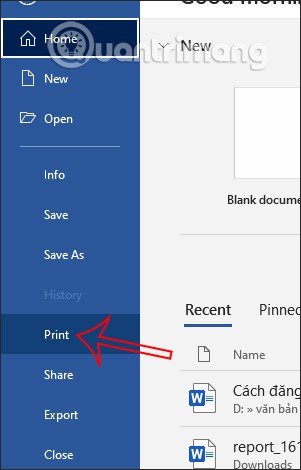
Vervolgens gaan we naar het gedeelte 'Instellingen' en in het gedeelte '1 pagina per vel' klikken we om het aantal pagina's te selecteren dat u op 1 vel papier wilt afdrukken. Selecteer hier '2 pagina's op 1 vel papier' . Vervolgens selecteert u de printer waarop u wilt afdrukken. Klik hierboven op de knop Afdrukken om door te gaan met het maken van een afdruk.
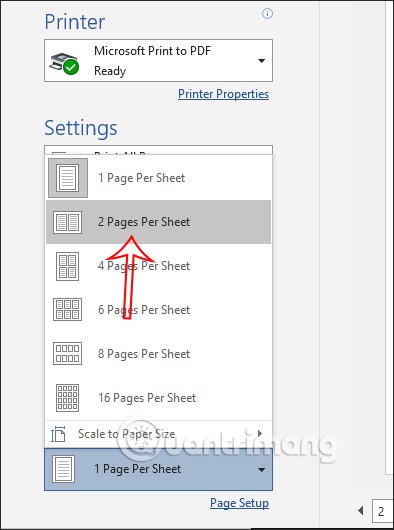
Open nu de interface om de nieuwe afdruk op de computer op te slaan.
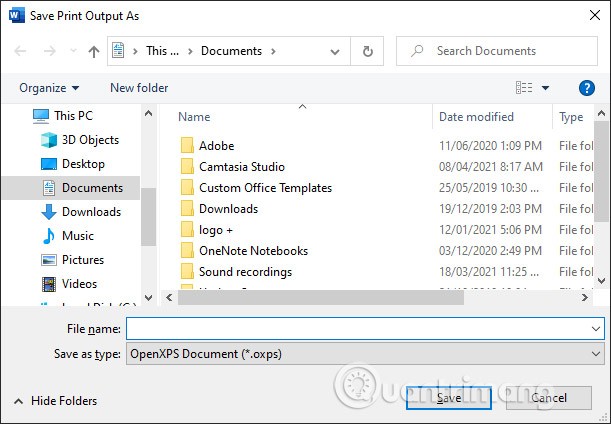
Het resultaat is dat het document op één kant van het papier is afgedrukt. Als u de marges extra wilt aanpassen, kunt u de functie Eén pagina verkleinen gebruiken om de inhoud van één pagina te verkleinen. Zie het artikel Word-documenten automatisch samenvouwen .
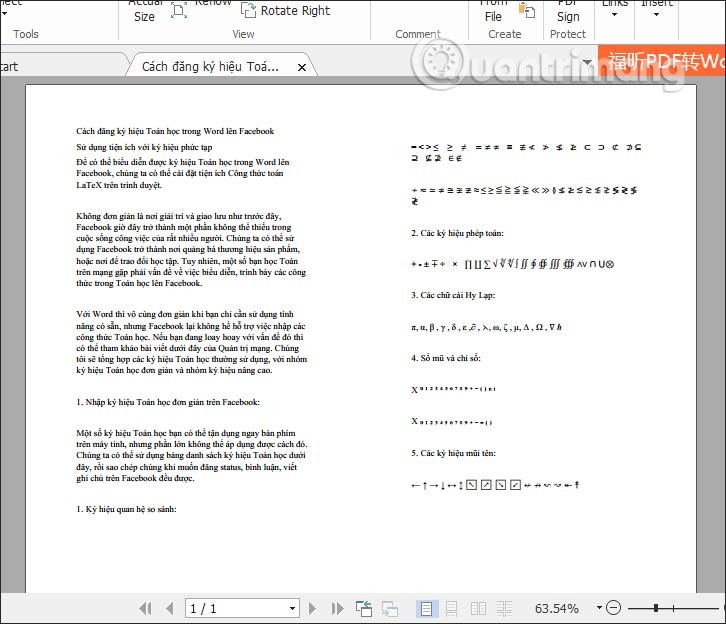
2. Instructies voor het afdrukken van Excel op 1 vel papier
Dit spreadsheet is momenteel 2 pagina's lang. We gaan het aanpassen, zodat het op slechts 1 pagina kan worden afgedrukt.
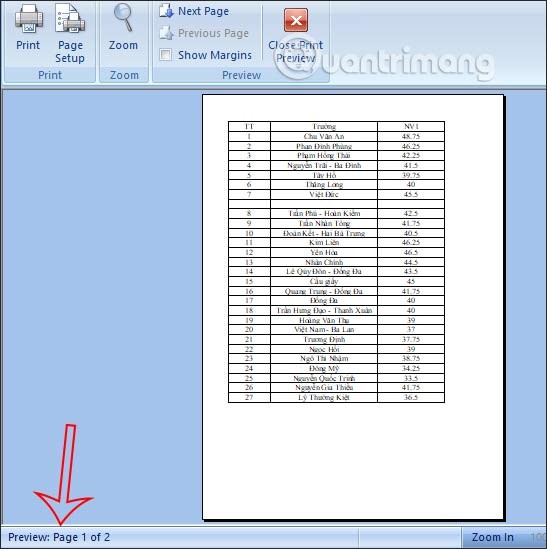
Klik in de Excel-interface op Pagina-indeling en kijk vervolgens naar Aanpassen aan pagina . Bij Breedte kiest u dan 1 pagina , bij Hoogte kiest u ook 1 pagina .
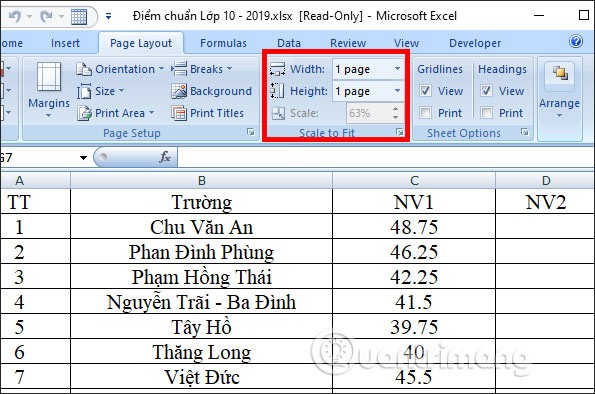
Het resulterende Excel-document is gecondenseerd tot één vel papier.
Als de Excel-tabel veel kolommen heeft en meerdere pagina's beslaat, kunt u een aantal andere methoden proberen die in het artikel Excel afdrukken op 1 A4-pagina worden beschreven .

3. Hoe u meerdere Powerpoint-dia's op één pagina kunt afdrukken
We kunnen PowerPoint-dia's ook verkleinen, zodat ze op hetzelfde vel papier kunnen worden afgedrukt. Open het PowerPoint-bestand en klik op Bestand > Afdrukken .
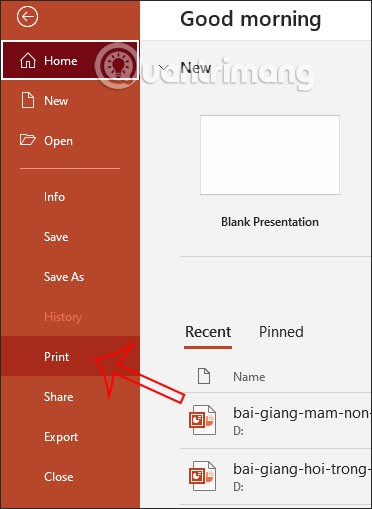
Nu gaan we het aantal PowerPoint-dia's aanpassen dat op het papier wordt afgedrukt . U kunt zelf kiezen hoeveel dia's u op hetzelfde vel papier wilt afdrukken.
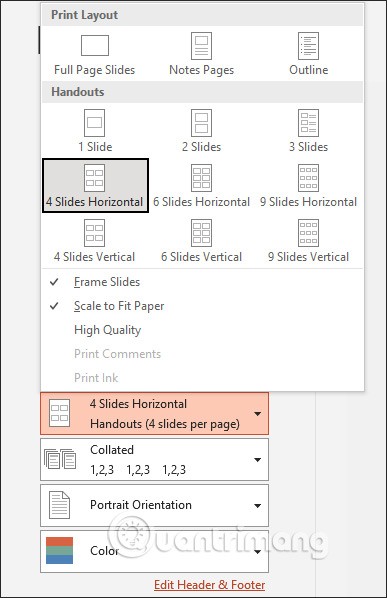
Als gevolg hiervan worden er meerdere dia's op dezelfde pagina weergegeven, zoals hieronder weergegeven.